Giu 2023
Come configurare il Cross Domain tracking (tracciamento interdominio) in Google Analytics 4
La tua azienda (o quella dei tuoi clienti) gestisce un sito web o un e-commerce con domini diversi (ad esempio tuosito.com e tuositopersonale.it)?
O magari gestisce più domini multilingua di secondo livello (ad esempio tuosito.es)?
Se la tua risposta è “sì”, spero che tu abbia già sentito parlare di Cross Domain tracking.
Perché il tracciamento interdominio è importante per te?
La risposta breve è che il tracciamento interdominio in Google Analytics 4 ti permette di avere una visione accurata e completa del percorso di navigazione dell’utente, poiché ti permette di misurare le sessioni dei tuoi utenti su siti diversi e gestirli come singole sessioni (e non come sessioni diverse non connesse tra loro).
Ti faccio un esempio pratico: un utente visita il sito del tuo brand: tuosito.it
Dopodiché clicca sul link che lo porta al tuo sito personale: tuositopersonale.it.
Infine clicca sulla CTA per comprare il tuo videocorso e atterra sullo shop di corsi.tuosito.it, dove effettua l’acquisto.
Bene, ora seguimi attentamente: per ogni tuo sito web che l’utente visita, GA4 gli assegna un diverso Client ID (ossia, un valore che viene associato in modo univoco al dispositivo/browser dell’utente che naviga), e i diversi domini non hanno modo di comunicare tra loro.
In altre parole, nonostante l’utente sia lo stesso, per GA4 si tratta di tre utenti diversi, ognuno con un customer journey diverso.
Questo può causare una serie di problemi nei tuoi report, tra cui:
- raccolta di dati frammentati e inaccurati
- sovrastima del numero effettivo di utenti
- sottostima del tasso di conversione
- imprecisione nell’attribuzione delle conversioni ai tuoi canali di marketing
- impossibilità nel tracciare l’intero (e reale) percorso di conversione degli utenti
Tutti questi problemi si traducono di conseguenza in analisi imprecise e che ti portano a compiere scelte errate.
Il monitoraggio interdominio risolve questi problemi, consentendoti di seguire correttamente l’intero percorso dell’utente in modo univoco, indipendentemente dal numero dei tuoi domini web che visita.
Questo fornisce una visione più accurata e completa, permettendoti di ottimizzare le tue strategie e campagne online da attuare sui tuoi diversi canali di marketing.
In questa guida ti spiegherò come configurare il monitoraggio Cross Domain in modo semplice e veloce con Google Analytics 4.
Prerequisiti per configurare il monitoraggio cross-domain in GA4
I prerequisiti che devi soddisfare per effettuare questa implementazione sono:
- avere installato Google Tag Manager (GTM) su tutti i domini che intendi misurare con il tracciamento cross dominio. In altre parole, devi quindi configurare lo stesso GA4 (data stream) con GTM, ad esempio, sia per il dominio tuosito.it e sia per tuositopersonale.it
- avere installato Google Analytics 4 per il tuo dominio principale (ad esempio, tuosito.it) e aver creato il relativo Tag di configurazione di GA4 nel tuo GTM
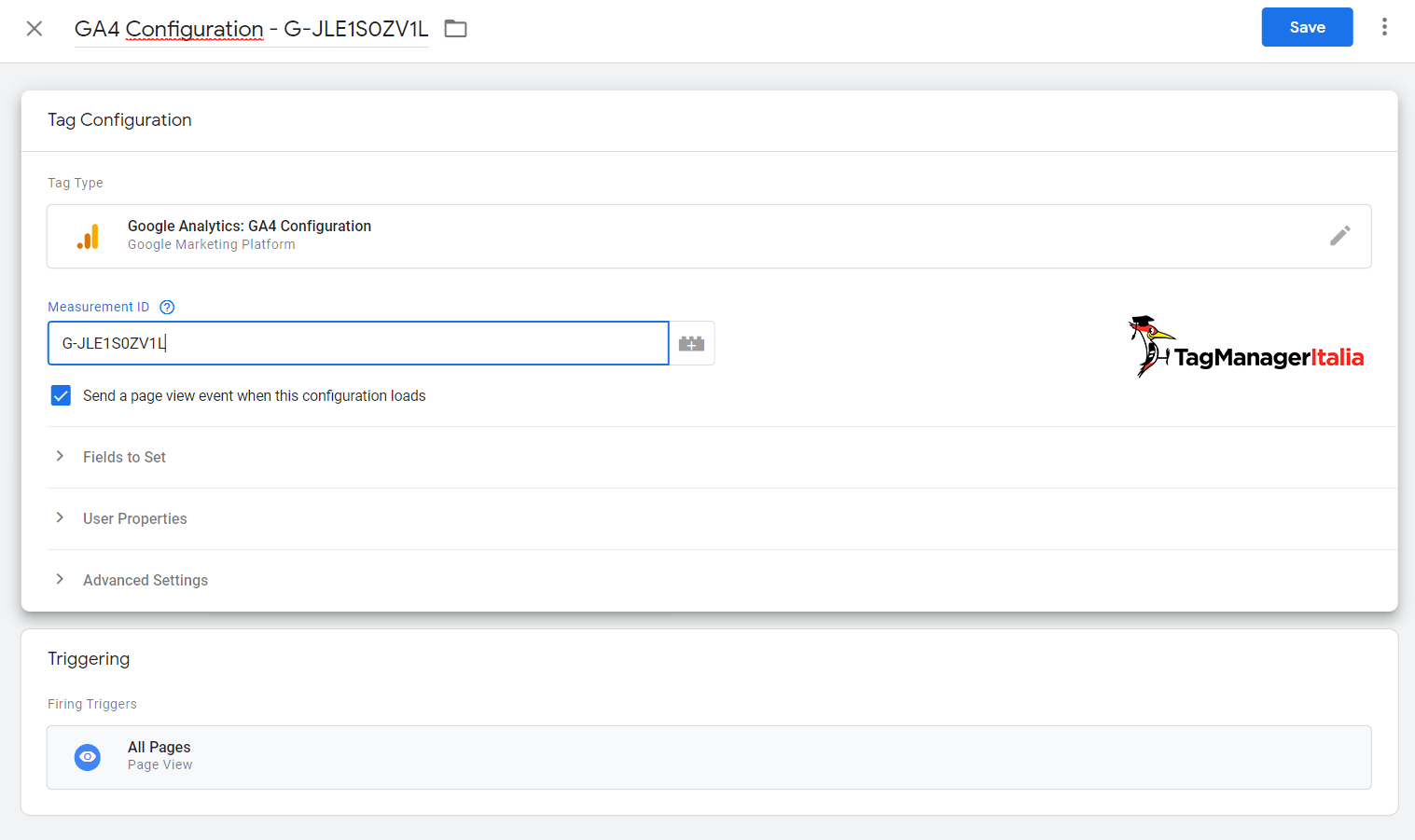
In questo modo, tutti i siti che intendi monitorare con il Cross Domain tracking saranno “connessi” e faranno capo alla stessa proprietà principale di GA4.
Soddisfatti questi prerequisiti, dovrai procedere a completare la configurazione con i passi che ora ti descriverò.
Ecco gli step da seguire per configurare il tracciamento interdominio in GA4:
- Step 1 – Configura in GA4 i domini per il Cross Domain tracking
- Step 2 – Testa la Configurazione
Iniziamo!
STEP 1 – Configura i domini per il tracciamento Cross Domain
Procedi così:
- entra nel tuo account GA4 e vai su Admin> Data Streams
- clicca sul Data Stream che ti interessa (in questo caso, seleziona quello che contiene il Measurement ID che hai installato nei diversi altri domini di secondo livello che vuoi monitorare con il Cross Domain tracking)
- vai su Configure tag settings > Configure your domains
![]()
A questo punto inserisci i domini che vuoi monitorare con il monitoraggio interdominio.
Procedi così:
- clicca su Add condition e inserisci tanti campi quanti sono i domini web che vuoi misurare con il tracciamento interdominio
- seleziona dal menu a tendina il tipo di corrispondenza: scegli Contains
- digita nella cella Domain i vari domini web
Ripeti l’operazione per tutti i domini che vuoi monitorare con il Cross Domain Tracking (ad esempio tuositopersonale.it e shop.tuosito.it).
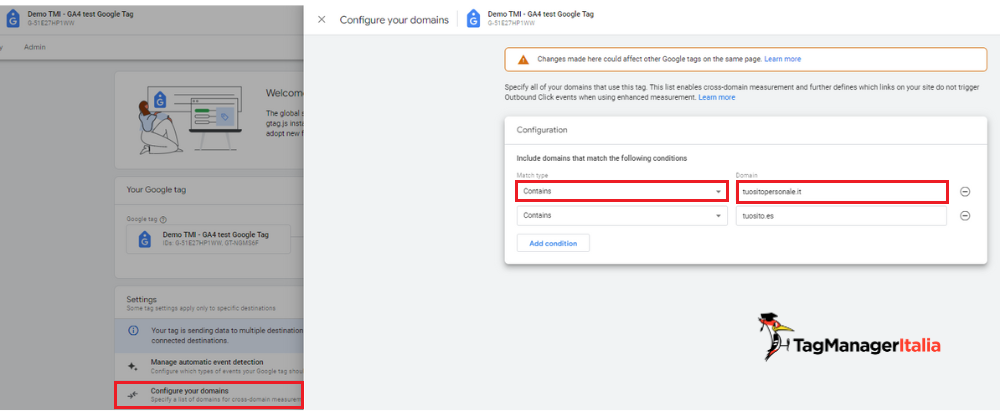
Infine, clicca su Save in alto a destra.
Hai praticamente finito! Non ti rimane che testare che tutto funzioni correttamente.
STEP 2 – Testiamo la Configurazione del tracciamento interdominio
Segui questi tre passi:
- apri una pagina di un sito contenente un link o un form che rimanda a un dominio configurato per la misurazione interdominio
- fai clic sul link o compila e invia il modulo per accedere al dominio di destinazione (ad esempio, da “tuosito.it” clicca su un link che rimanda al tuo dominio web di terzo livello “shop.tuosito.it”)
- verifica che l’URL nel dominio di destinazione contenga il parametro _gl, ad esempio https://www.example.com/?_gl=1*abcde5*.
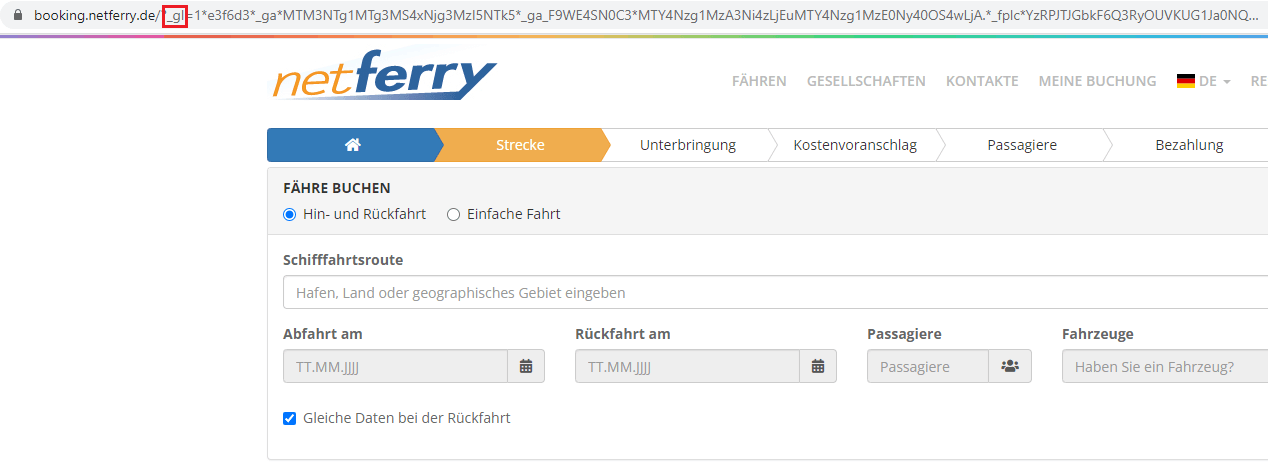
Il parametro _gl è un elemento chiave nel monitoraggio interdominio in Google Analytics 4.
Questo parametro viene utilizzato per passare le informazioni sul percorso di navigazione e conversione dell’utente da un dominio all’altro, permettendo a Google Analytics di tracciarlo attraverso i domini per i quali hai configurato il cross-domain tracking.
Quindi, se l’URL nel dominio di destinazione contiene il parametro _gl significa che hai configurato correttamente il monitoraggio interdominio!
Non è stato difficile, vero? 🙂
Se hai domande o incontri problemi nella configurazione, non esitare a lasciare un commento qui sotto.
Alla prossima guida e… buon Tag!
Chiedi pure qui sotto, sarò pronto a risponderti!


![[Caso Studio] Con una strategia di Digital Analytics e il Server-Side tracking NetFerry ha ottimizzato il tasso di conversione e le azioni di marketing del proprio Ecommerce [Caso Studio] Con una strategia di Digital Analytics e il Server-Side tracking NetFerry ha ottimizzato il tasso di conversione e le azioni di marketing del proprio Ecommerce](https://www.tagmanageritalia.it/GTM/guida/uploads/2024/01/card-caso-studio-server-side-tracking-e-data-governance-NetFerry-Tag-Manager-Italia-350x150.png)

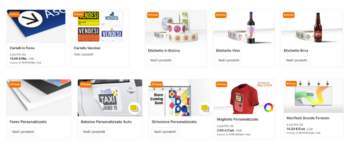



enrico
19 03 2024
Ciao, scusa, dove si trova il parametro url_passthrough?
Matteo Zambon
21 03 2024
Ciao Enrico, lo trovi nei Tag dedicati alla Consent Mode o nei tag nativi delle CMP (Cookiebot, Iubenda etc).
Ti consiglio di valutare l’acquisto di questo corso: https://club.tagmanageritalia.it/corso-clear-consent/
Buon Tag!
Dore
21 09 2023
Se i 3 domini hanno 3 datastream differenti devo eseguire l’operazione per tutti e 3 i datastream?
Matteo Zambon
17 10 2023
Si 🙂
Simone
26 07 2023
Ciao Matteo, dopo aver il Parametro _gl mi appare su tutte le url anche interne del sito solo se non accetto i cookies, mi succede esattamente questo:
accetto i cookies del mio sito e navigo tranquillamente:
https://www.miosito.com/
https://www.miosito.com/disponibilita/cerca_disp_posti_online.php
ecc
se invece non accetto i cookies mi trovo , ad entrare anche dalla home e senza passare sul sottodominio , delle url del tipo
https://www.miosito.com?_gl=1*1ka7468*_up*MQ..*_ga*MTI0NDY4Mjc5Ni4xNjkwMzY1NDI2*_ga_85W041MWTF*MTY5MDM2NTQyNi4xLjEuMTY5MDM2NTQyNi4wLjAuMA..
https://www.miosito.com/disponibilita/cerca_disp_posti_online.php?_gl=1*1ka7468*_up*MQ..*_ga*MTI0NDY4Mjc5Ni4xNjkwMzY1NDI2*_ga_85W041MWTF*MTY5MDM2NTQyNi4xLjEuMTY5MDM2NTQyNi4wLjAuMA.
è normale?
Grazie
Matteo Zambon
23 10 2023
Ciao Simone si è dovuta alla Consent Mode e come hai impostato il parametro di Ad Click Information Through URLs che dovresti averlo abilitato.
Fammi sapere!
PS: Non è un problema, anzi!
Buon Tag!
Giada
04 07 2023
Ciao Matteo,
Ho notato che questo parametro _gl compare nelle url di diversi siti dove ho installato GA4, ma sui quali non è stato attivato il cross domain.
Non capisco perchè succede, cosa potrebbe essere?
Grazie,
Giada
Matteo Zambon
23 10 2023
Ciao Giada, accade anche se hai la Consent Mode abilitata con il parametro url_passthrough a true
Fammi sapere 🙂